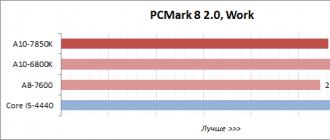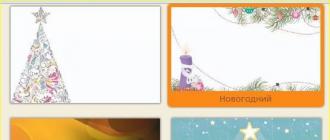После покупки нового устройства от компании Apple первым делом стоит авторизоваться в своей учетной записи. После этого вы сможете пользоваться большинством «яблочных» сервисов, а также синхронизировать все свои устройства. Но чтобы войти в свой аккаунт, вам понадобится уникальный логин и пароль - Apple ID. Эти данные вы можете получить при регистрации на официальном сайте https://appleid.apple.com/account#!&page=create. Какие действия нужно выполнить, чтобы узнать Эпл Айди, читайте ниже.
Что такое Apple ID
Apple ID - ваш логин для учетной записи, который вы будете использовать для входа во все доступные сервисы, такие как ICloud, ITunes, Apple Music и т. п. Обычно, Apple ID будет совпадать с почтой, которую вы указали при регистрации. То есть, будет выглядеть примерно так: [email protected] . Но если случилось так, что вы забыли свой Apple ID, а также имя прикрепленную к нему почту, то на есть несколько способов вспомнить его. Сделайте это сразу, а после запишите логин в надежное место, так как без доступа к учетной записи вы не сможете пользоваться сервисами Apple и восстановить доступ к устройству, при его блокировке.
Как узнать свой Эпл Айди
Сначала надо вспомнить, в каких приложениях вы авторизовались на своем iPhone, iPad или iPod touch, а затем зайти в них, после чего, если с момента последнего входа не происходила операция по сбросу данных, обнаружить свой Apple ID.
Через iPhone, iPad или iPod touch
Если ваше устройство было синхронизировано с одним из сервисом, то можно найти свой Apple ID в настройках устройства:
- В разделе ICloud под именем или псевдонимом.
- В самом начале раздела App Store, iTunes Store.
- Войдя в раздел «Сообщения» или же IMessage, а после в подраздел «Отправка, прием».
- В разделе FaceTime.
- В разделе «Музыка» или же Apple Music, в подразделе «Домашняя коллекция».
- В разделе «Видео», промотав до подраздела «Домашняя коллекция».
- В разделе Game Center.
Через Mac OS или Windows
Если по каким-то причинам вы не можете узнать нужные данные через IPhone, IPad или IPod touch, то воспользуйтесь своим Macbook и компьютером с Windows.
- В том случае, если ранее вы авторизовались в приложении ITunes, то откройте его и разверните вкладку «Магазин». В подразделе «Просмотреть учетную запись» вы увидите свой Apple ID.
- Второй вариант, кликнете по иконке своего аккаунта в правом верхнем углу экрана. В открывшемся окне будет ваш Apple ID.
- Если вы раньше заходили в свою учетную запись через Mac App Store, то откройте его и разверните раздел «Магазин». В пункте «Просмотреть учетную запись» будет находиться ваш логин.
- Или в этом же приложении перейдите в раздел «Подборка», а после в списке «Быстрые списки», который находится справа, нажмите на кнопку «Учетная запись».
- В том случае, если ранее вы не заходили в вашу учетную запись через ITunes, то откройте его и перейдите в раздел «Программы», а после в подраздел «Мои программы». Откроется список всех программ, которые были когда-либо загружены через ITunes. Кликнете по любому из них правой кнопкой мыши и выберите раздел «Сведения».
- В открывшемся меню перейдите в раздел «Файл». В пункте «Покупатель» будет отображаться имя человека, который устанавливал это приложение, и его Apple ID.
Еще один способ найти свой логин - через настройки:

Видео: как узнать Apple ID
Если вы хоть раз заходили в свою учетную запись через Safari и в браузере включена функция автозаполнения веб-форм, то перейдите по этой ссылке
https://appleid.apple.com/#!&page=signin и в поле «Логин» вы увидите Apple ID.
Еще один способ вспомнить логин - воспользоваться функцией восстановления Apple ID на официальном сайте:
- Перейдите по ссылке https://appleid.apple.com/#!&page=signin .
- Нажимаем кнопку «Забыли Apple ID или пароль?».
- Нажимаем кнопку «Забыли Apple ID?».
- Вводим данные, которые от нас требуют: имя, фамилию, адрес электронной почты. Нажимаем кнопку «Продолжить». Если первая попытка результатов не даст, то вас попросят ввести запасной адрес электронный почты.
Через службу поддержки
Если ни один из предыдущих способов не помог, то остается одно - написать о вашей проблеме в официальную службу поддержки
https://support.apple.com/ru-ru/HT201232 . Максимально точно и понятно опишите вашу ситуацию и то, какими способами восстановления вы уже пользовались. Скорее всего, через некоторое время вам ответят и попросят подтвердить вашу личность, после чего подскажут ваш Apple ID.
Сразу после регистрации постарайтесь запомнить или записать ваш уникальный Apple ID, иначе, если вы его забудете, могут возникнуть проблемы. После получения данных для входа в сервисы Apple, зайдите в несколько из них, чтобы потом было легче вспомнить ваш логин. Если получилось так, что Apple ID вы забыли, а авторизоваться где-то еще не успели, то пишите в службу поддержки, а ожидайте их ответа и следуйте инструкциям. Не сообщайте никому свои регистрационные данные, кроме агентов поддержки и тех, кому доверяете, это может привести к взлому аккаунта и дальнейшим проблемам.
Ключевым флагманом для компании Apple в прошлом году стал новый iPhone X. Юбилейный десятый iPhone ознаменовал появление ряда новых для компании функций и огромный ажиотаж.
IPhone XI: как будет выглядеть новый флагман Apple, фото, функции
Новый дизайн, огромный экран с индивидуальной отличительной чертой, которая отличит iPhone 10 от любого конкурента. Множество новых функций: датчик , беспроводная зарядка, фирменные анимодзи, отсутствие кнопки «Домой» и многое другое. Конечно же стоит упомянуть об операционной системы IOS 11 , вызывающей восторг у всех владельцев яблочного бренда.
Концепцию дизайна нового iPhone XI показали в сети
С приходом нового года, начинается работа и над новым модельным рядом телефонов от Apple. А как стало известно, компания планирует улучшить функцию распознавания лиц, в моделях с 2019 года. В связи с этим, будет увеличено количество используемых деталей для новых iPhone. А также, рассматривается вариант, при котором датчик Face ID и модуль камеры могут быть использованы в комбинации.
А это приведет к изменениям внешнего оформления дизайна iPhone. Верхняя часть экрана может стать меньше, так как часть датчиков с нее уйдет. Рамки окружающие экран должны стать тоньше.
 iPhone-11 фотографии
iPhone-11 фотографии
Имея первые данные озвученные Apple, в отношении нового iPhone XI дизайнер издания iDN, создал первую концепцию дизайна iPhone XI.
iPhone XI: как будет выглядеть новый флагман Apple, фото, функцииНа фотография нового iPhone, дизайнер показал, как Apple может сделать задуманное. В случае внедрения модуля Face ID в камеру, размер верхнего «козырька» сократиться и он станет уже. Хотя, это не приведет к тому, что экран лишится этой отличительной характеристики.
 iPhone XI: как будет выглядеть новый флагман Apple, фото, функции
iPhone XI: как будет выглядеть новый флагман Apple, фото, функции
Вероятность появления лотка для двух SIM-карт так же возможна. На изображение показали, как это может выглядеть. Apple в своих сообщения, упоминали, что возможно одна из моделей iPhone будет иметь двойной слот для карт. Будет ли это реализовано не известно. Хотя, поклонник бренда уже давно намекали, что хорошо бы это сделать.
Apple ID - это идентификатор, который дается каждому пользователю устройства Apple. Обозначение формируется при регистрации в системе, чаще всего он повторяет e-mail адрес, но не всегда.
Стоит помнить: если вы знаете пароль и идентификатор, то сможете получить доступ к ресурсам Apple и никак иначе.
Случается разное в жизни, люди могут забыть идентификатор, потому стоит знать, как узнать Apple ID.
Проблема или нет - забыть идентификатор?
Потерять информацию достаточно неприятно, однако, если вы забыли идентификатор, то посмотреть его будет просто, существует масса способов сделать это. Хуже, если вы приобрели «Айфон», где не был выполнен выход из профиля предыдущего владельца. Такой аппарат можно считать заблокированным. Поэтому будет полезно понять, как узнать свой Apple ID на iPhone.
Как же узнать идентификатор?
Найти ID на вашем устройстве возможно, потребуется сделать следующее:
- Если осуществлялся вход в AppStore, то требуемая вам информация располагается в графе «Подборка», в самом низу страницы.
- В iTunes логин имеется в нижней части, там, где звуки, фильмы, музыка.
- Откройте «Подкасты», перейдите в графу «Подборка» и вы также увидите собственный идентификатор.
Где посмотреть идентификатор в параметрах аппарата?
Если вы не знаете, Apple, то вам поможет синхронизация с одним из сервисов компании. Если вы это сделаете, то сможете отыскать идентификатор в параметрах аппарата:
- Графа iCloud - под именем пользователя.
- Раздел App Store - верхняя область.
- «Сообщения» или же iMessage - открывайте вкладку «Отправка, прием» и вот там будет ваш идентификатор.
- FaceTime - во второй строчке.
- «Музыка» - требуется перейти во вкладку «Домашняя коллекция».
- «Видео» - то же самое, что и в разделе «Музыка».
- Game Center - в начале.
Как видите, посмотреть идентификатор просто. Воспользовавшись одним из этих способов, вы сможете увидеть идентификатор предыдущего владельца аппарата, если вы покупали устройство подержанным и он не вышел из учетной записи.
Можно ли узнать идентификатор на компьютере?

Если у вас нет возможности посмотреть идентификатор на собственном мобильном аппарате, то вы можете все это сделать и со своего стационарного компьютера. Существуют определенные методики, с помощью которых вы сможете понять, как узнать Apple ID. Это:
- Если осуществлялся вход в профиль в iTunes, то требуется активировать ее и кликнуть на «Магазин». Дальше в всплывающем меню потребуется выбрать вкладку«Просмотреть учетную запись» или же вы можете просто кликнуть по изображению вашего профиля в правой верхней области. Появится окошко с информацией, где под именем вы сможете посмотреть еще и ID.
- Программа для макбука App Store также пригодится вам для решения проблемы, главное, чтобы ранее был выполнен вход. В такой ситуации потребуется произвести запуск приложения и повторить шаги из первого пункта. Альтернативный метод - переход в графу «Подборки». С правой стороны потребуется нажать на «Учетная запись».
- Если так произошло, что нигде из сервисов не был осуществлен вход - потребуется активировать iTunes, перейти во вкладку «Программы» и найти поле «Мои программы». Тогда нажимайте правой кнопкой компьютерной мышки элемент из перечня и выбирайте «Сведения». В новом поле потребуется нажать на «Файл». В строчке «Покупатель» вы и увидите имя собственника и его ID. Вот как узнать Apple ID.
Что делать, если у вас макбук?
Не беспокойтесь, если у вас макбук, вы также сможете узнать свой идентификатор. Как узнать Apple ID в таком случае? Следуйте такой инструкции:
- Откройте меню вашего макбука, найдите раздел «Системные настройки».
- Отыщите значок iCloud и откройте его.
- В новом окне отобразится информация о профиле и идентификатор.
Если есть идентификатор, но нет доступа к профилю

Случается такое, что вы примерно помните свой идентификатор, вам он необходим в определенное время, а «яблочного» девайса под рукой нет. Что же делать в таком случае? Вам интересно, как узнать Apple ID по номеру телефона? Тогда сделайте следующее:
- Перейдите на страницу восстановления - https://iforgot.apple.com/password/verify/appleid
- Введите свой идентификатор, дальше проверочный код с изображения.
- Теперь потребуется ввести номер телефона, к которому привязан аккаунт. Вот так вы и восстановите доступ к профилю.
- Если доступа к телефону нет, то вы можете выбрать просто пункт, где сказано, что нет доступа к проверочным устройствам.
- Дальше простой жмите на «Запросить восстановление».
- Подтверждайте свою банковскую карту и все по инструкции.
- Если вариант с карточкой не подходит, то выбирайте вариант ответа такой, где сказано, что вы не можете воспользоваться кредитной картой.
- Тогда вам предложат получить инструкции в смс-сообщении или по телефону.
Сложности с перепродажей

Бывает такое, что человек покупает не новый гаджет. В такой ситуации у вас могут возникнуть некоторые сложности, если коды придумывали не вы, а предыдущий владелец. Вы сможете узнать Apple ID по серийному номеру. Как именно?
- Если возникла подобная ситуация, идентификатора у вас нет, то обращайтесь в службу поддержки. Все можно сделать в режиме онлайн, просто написав заявку. Также вы можете воспользоваться услугами авторизированный сервисов.
- Сотрудники у вас потребуют сообщить серийный номер, который указан на упаковке гаджета и чек, подтверждающий первую покупку.
Небольшой совет: при покупке устройства с рук, требуйте чек о покупке и коробку с устройством, только с этими предметами вы сможете в случае чего восстановить доступ к профилю.
Поисковый сервис

На официальном портале Apple есть сервис, который дает возможность вспомнить ID клиента. Чтобы это осуществить, потребуется сделать следующее:
- Перейдите на https://iforgot.apple.com/password/verify/appleid#!§ion=appleid.
- Укажите имя, фамилию, e-mail.
- Введите проверочный код и переходите на свой почтовый ящик, следуйте дальнейшим инструкциям.
Что делать, если забыл пароль от профиля?
Бывает и такое, что пароль от учетной записи вы напрочь забыли. Что же делать в таком случае? Как узнать пароль Apple ID на «Айфоне»? Сделать это очень просто:
- Зайдите на страницу вашей учетной записи в браузере, кликайте на поле «Забыли Apple ID или пароль?».
- Дальше вводите свой идентификатор (в большинстве случаев e-mail) и нажимайте на поиск Apple ID.
- Вводите свои данные, e-mail. Нужные сведения вам просто вышлют.
Как в будущем не забывать пароль?
Никогда не подбирайте простые числа, именно ими и будет оперировать злоумышленник, пытаясь получить данные по вашему устройству. Если вам хочется защитить свой профиль, но неохота запоминать длинные комбинации, то можете воспользоваться одной хитростью. Создайте ассоциацию пароля с чем-то близким вам или же вы можете просто хранить пароль в безопасном месте. В каком именно?
- облачные хранилища от других разработчиков;
- менеджер паролей с доступом к нему через отпечаток пальца.
Не забывайте, если человек получит данные от вашего устройства, он сможет проводить банковские транзакции, найдет личные фотографии, воспользуется конфиденциальными сведениями. Подобный риск никому не нужен.
Злоумышленники не дремлют

Часто злоумышленники пытаются получить доступ к профилям пользователей «яблочных» девайсов, рассылая людям письма от подставных организаций. Письмо будет похожее на оригинальное, но всегда проверяйте адрес отправителя. К примеру, от компании Apple письма приходят только с одного адреса: [email protected]
Если вы увидите малейшие различия в адресе, то без раздумий закрывайте письмо и никогда не переходите по ссылкам от «подозрительного» e-mail - это мошенники, которые пытаются получить доступ к вашему девайсу. Кроме того, никогда никому не говорите свой идентификатор, не храните пароли в доступных местах и всегда блокируйте устройства. Если вы заблокируете устройство, то злоумышленник ничего с ним не сможет сделать - максимум, продаст на детали.
- Все заявленные характеристики аккумулятора зависят от настроек сети и других факторов; фактическое время работы может не совпадать с указанным. Аккумулятор допускает ограниченное число циклов зарядки. По прошествии некоторого времени может потребоваться замена аккумулятора в авторизованном сервисном центре Apple. Время работы от аккумулятора и число циклов зарядки зависят от настроек и характера использования устройства. Подробнее на страницах и .
- iPhone 8, iPhone 8 Plus, iPhone XR , iPhone 11 Pro, iPhone 11 Pro Max и iPhone 11 устойчивы к воздействию брызг, воды и пыли и протестированы в специально поддерживаемых лабораторных условиях. iPhone 11 Pro и iPhone 11 Pro Max имеют рейтинг IP68 по стандарту IEC 60529 (допускается погружение в воду на глубину до 4 метров длительностью до 30 минут); iPhone 11 имеет рейтинг IP68 по стандарту IEC 60529 (допускается погружение в воду на глубину до 2 метров длительностью до 30 минут). Phone 8, iPhone 8 Plus и iPhone XR имеют рейтинг IP67 по стандарту IEC 60529 (допускается погружение в воду на глубину до 1 метра длительностью до 30 минут). Устойчивость к воздействию брызг, воды и пыли может снижаться при естественном износе. Не пытайтесь заряжать мокрый iPhone: протрите и высушите его согласно инструкциям в руководстве пользователя. Повреждение в результате контакта с жидкостью не покрывается гарантией.
- Дисплей представляет собой прямоугольник с закруглёнными углами. Диагональ этого прямоугольника без учёта закруглений составляет 5,85 дюйма (для iPhone 11 Pro), 6,46 дюйма (для iPhone 11 Pro Max) или 6,06 дюйма (для iPhone 11, iPhone XR ). Фактическая область просмотра меньше.
- Стоимость 199 руб. в месяц по окончании пробного периода. Единая подписка на группу Семейного доступа. Предложение действует c 1 ноября 2019 года и действительно в течение 3 месяцев после активации соответствующего устройства. Подписка продлевается автоматически до момента отмены. Имеются определённые ограничения и другие условия.
- Требуется подписка. Сервис Apple Arcade уже доступен на iPhone (требуется iOS 13), а на других устройствах станет доступен этой осенью.
- Стоимость индивидуальной подписки 169 руб. в месяц по окончании пробного периода. Отказаться от подписки можно в любой момент. По окончании пробного периода подписка продлевается автоматически, пока не будет отменена.
Что-то давненько наша рубрика «Советы»
не пополнялась свежими материалами. В связи с этим, а также удачно подвернувшимся случае, мы решили опубликовать информацию, которая скорее всего будет новой для многих пользователей техники Apple. Касается она всех в мире Apple Store. Начнем с небольшой предыстории.
Apple Store на 5 Авеню, Нью-Йорк. Стив Джобс лично вложил в его постройку $6,7 млн.
На днях решил поинтересоваться у подруги, которая является пользователем iPhone 4S, iPad 2 и MacBook Air (истинная фанатка Apple), была ли она когда-нибудь в настоящем Apple Store. Она много путешествует и мне было интересно узнать, заходила ли она в то самое место, которое является настоящим яблочным раем для фанатов компании. Да и если честно, хотелось бы услышать мнение и впечатление человека, который стоит рядом с тобой, а не от людей, которые пишут свои впечатления с Австралии или Голландии.
Не мешкав ни секунды, она начала рассказывать о чудесном магазине Apple в Риге, который имеет забавное название iDeal. Название конечно же забавное, но вот проблема в том, что этот магазин — никоим образом не имеет отношения к оригинальным Apple Store. Эта ситуация стала стимулом для того, что бы прояснить, как отличить настоящий Apple Store от всего остального.

Конечно же, главным отличием является само название. Никогда в жизни компания Apple не станет вешать на витрины своих магазинов название «Apple Store». На всех 353 магазинах Apple висит лишь …. фирменное яблоко. Оно является главным доказательством того, что перед вами — самый настоящий Apple Store. Только яблоко. И больше ничего. Абсолютно. Если же видите магазин, где кроме фирменного знака расположено ещё и название, знайте, что это не фирменный магазин Apple. Хотя вполне возможно, что он является официальным реселлером. Также, витрины у фирменных магазинов Apple полностью стеклянные, и очень больших размеров, что правда часто приводит к ограблениям.

Не стоит забывать и о других отличительных моментах, которые касаются уже непосредственно магазинов. Во-первых, все продавцы в Apple Store носят синие футболки. У официальных реселлеров цвет футболок черный. На столах с продукцией не должно быть никакой бумаги с ценниками: эту функцию уже давно исполняют планшеты iPad. Да и сами столы всегда исключительно из дуба. В то же время, оф.реселлерам запрещено использовать дуб в своих магазинах. Genius Bar — торговая марка компании Apple, и поэтому нигде в мире, кроме 353 магазинов, использовать это название запрещено.

Если какие-то моменты из всего вышесказанного не выполнены — это не оригинальный Apple Store, поскольку в Apple очень яро следят за мельчайшими деталями. Если вы, дорогие читатели, знаете ещё какие-либо отличительные черты оригинальных Apple Store, пишите нам в комментариях, а мы добавим их в статью с благодарностью вам за помощь.